Иногда ваш телефон на Android начинает работать нестабильно или замедляется. В таких случаях можно попробовать перезагрузить телефон. Но что делать, если экран устройства заблокирован и кнопка включения не работает?
Один из способов - перезагрузка Android-устройства с помощью кнопок. Вот инструкции для различных моделей телефонов:
Перезагрузка Samsung
Удерживайте одновременно кнопку включения и кнопку понижения громкости в течение нескольких секунд, чтобы перезагрузить телефон Samsung. Когда появится меню, выберите пункт перезагрузки и подтвердите действие.
Перезагрузка Huawei
Для перезагрузки телефона Huawei одновременно нажмите и удерживайте кнопки включения и громкости вниз до вибрации или появления логотипа Huawei. Затем отпустите кнопки и телефон перезагрузится.
Перезагрузка Xiaomi
Для перезагрузки телефона Xiaomi одновременно нажмите и удерживайте кнопку включения и кнопку понижения громкости до появления меню восстановления. Выберите пункт перезагрузки и подтвердите действие.
Помните, что перезагрузка устройства кнопками может отличаться в зависимости от модели телефона. Если у вас возникли проблемы с перезагрузкой, рекомендуется обратиться за помощью к официальному сервисному центру или почитать инструкцию к вашему телефону.
Будьте осторожны и следуйте инструкциям, чтобы не вызвать непредвиденные повреждения вашего телефона.
Методы для перезагрузки телефона Android кнопками

Сброс настроек
Для перезагрузки телефона Android кнопками можно воспользоваться сбросом настроек. Для этого удерживайте одновременно кнопку питания и кнопку громкости (вверх или вниз), пока не появится меню Recovery. Выберите "Wipe data/factory reset" с помощью кнопок громкости и подтвердите выбор кнопкой питания. После завершения сброса выберите "Reboot system now" для перезагрузки устройства.
Перезапуск в безопасном режиме
Если ваш телефон работает некорректно или заблокирован, можно перезагрузить его в безопасном режиме. Для этого нажмите и удерживайте кнопку питания, пока на экране не появится меню выключения. Затем нажмите и удерживайте пункт "Выключить" до появления опции перезагрузки в безопасном режиме. Выберите эту опцию и подтвердите свой выбор. Телефон перезагрузится в безопасном режиме, где вы сможете устранить проблемы с приложениями или настройками.
Перезагрузка телефона с помощью кнопки включения

Шаги для перезагрузки телефона с помощью кнопки включения:
- Нажмите и удерживайте кнопку включения на вашем телефоне.
- На экране появится меню с несколькими опциями. В этом меню выберите пункт "Перезагрузить" или "Restart".
- Подтвердите перезагрузку нажатием на соответствующую кнопку.
- Подождите несколько секунд, пока телефон полностью выключится и затем включится снова.
После выполнения этих шагов ваш телефон должен перезагрузиться и снова стать функциональным. Если проблемы с устройством продолжаются, вам могут потребоваться дополнительные шаги по ремонту или обращение к сервисному центру.
Перезагрузка телефона с помощью сочетания кнопок

Если у вас возникли проблемы с вашим телефоном на операционной системе Android и вы не можете перезагрузить его обычным способом, то вы можете воспользоваться сочетанием кнопок для выполнения перезагрузки. Этот метод может быть полезен, когда телефон зависает или не реагирует на нажатия кнопок.
| Шаг | Действие | ||||||||
|---|---|---|---|---|---|---|---|---|---|
| 1 |
| Нажмите и удерживайте кнопку питания на вашем телефоне. Обычно она располагается на правой или верхней стороне устройства. | |
| 2 | Выберите опцию "Выключить" или "Перезагрузить" в меню. Если есть только "Выключить", выберите ее. |
| 3 | Подождите, пока телефон полностью выключится. |
| 4 | Нажмите и удерживайте кнопку питания, чтобы включить телефон. Может появиться логотип производителя или "Android". |
| 5 | Проверьте работу телефона после включения. Если проблема не исчезла, повторите перезагрузку или обратитесь в сервисный центр. |
Использование сочетания кнопок для перезагрузки телефона может помочь в решении многих проблем и не требует особых навыков или дополнительных программ. Однако, если у вас все еще возникают сложности, не стесняйтесь обратиться за помощью к специалисту.
Важные моменты при перезагрузке телефона

1. Выключение телефона. Перед перезагрузкой телефона необходимо убедиться, что он полностью выключен. Для этого зажмите кнопку питания и выберите в меню пункт "Выключить". Подождите несколько секунд, чтобы убедиться, что телефон полностью выключился.
2. Нажатие кнопок перезагрузки. Существует несколько способов перезагрузить телефон. Один из самых распространенных - нажать одновременно кнопки "Включения" и "Громкости вниз" или "Громкости вверх". Удерживайте их несколько секунд, пока не увидите логотип производителя или специальное меню. Выберите пункт "Перезагрузка" и подтвердите действие.
3. Необходимость перезагрузки. Перезагрузка может помочь, если телефон работает медленно или некорректно. Она также может исправить некоторые программные ошибки. Однако не всегда это помогает. Если проблема повторяется после перезагрузки, лучше обратиться к специалисту или предпринять другие действия.
4. Сохранение данных. Перед перезагрузкой телефона важно сохранить все данные, чтобы избежать их потери. Можно сделать резервную копию в облаке или на компьютере. Также рекомендуется сохранить все данные перед обновлением системы или приложений.
5. Дополнительные действия. Некоторые модели телефонов Android требуют выполнения дополнительных действий для перезагрузки, например, нажатие определенных комбинаций кнопок. Если возникнет такая необходимость, лучше обратиться к руководству пользователя или найти информацию онлайн.
6. Ожидание перезагрузки. После перезагрузки телефона подождите, пока он полностью загрузится. Это может занять несколько минут, в зависимости от модели.
7. Повторная перезагрузка. Если проблема не решена после первой перезагрузки, попробуйте выполнить ее снова. Выключите телефон и повторите шаги. Если проблема не исчезнет после нескольких перезагрузок, обратитесь за помощью к производителю или сервисному центру.
Удачной перезагрузки телефона!
Дополнительные способы перезагрузки андроид-телефона
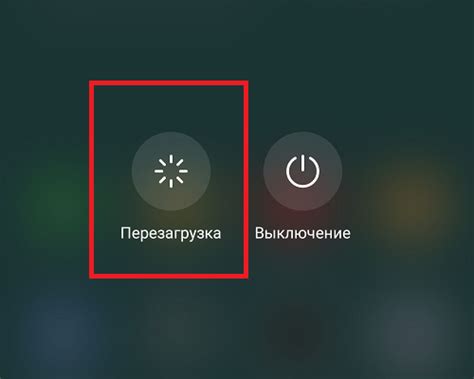
Иногда обычная перезагрузка андроид-телефона кнопками может не сработать. В таком случае можно воспользоваться альтернативными способами перезагрузки.
1. Подключите телефон к компьютеру через USB-кабель и откройте программу для управления устройствами Android. Выберите опцию "Reboot" или "Restart", чтобы перезагрузить телефон без кнопок.
2. В Google Play Store есть приложения для перезагрузки андроид-телефона. Установите одно из них и используйте для перезагрузки устройства.
3. Если обычная перезагрузка не помогает, удерживайте кнопку питания 10-15 секунд. Телефон должен перезагрузиться.
4. Извлечение батареи: если ваш телефон имеет съемную батарею, вы можете попробовать извлечь ее. Подождите несколько секунд и затем вставьте батарею обратно. Это может помочь в случае, когда телефон завис и не реагирует на команды.
Воспользуйтесь этими дополнительными способами перезагрузки только в случае крайней необходимости и если обычная перезагрузка не дает результатов.